Редагування зображень — це форма мистецтва, яка пропонує безліч можливостей у Photoshop Elements. Однак часто необхідно працювати з дублікатами шарів, щоб досягти певних ефектів, не змінюючи оригінальний шар. Створення дублікатів шару може спочатку здаватися лякаючим, але це простий процес, який ти швидко навчишся.
Найважливіші висновки
Дублювання шарів дає тобі більше гнучкості під час редагування твоїх зображень. Існує кілька ефективних методів, щоб копіювати шари в Photoshop Elements. Цей посібник покаже тобі різні можливості, щоб ти міг вибрати метод, який тобі найбільше до вподоби.
Покрокова інструкція
1. Відкрити зображення в Photoshop Elements
Щоб почати дублювати шари, спочатку потрібно відкрити зображення в Photoshop Elements. Коли зображення завантажиться, ти побачиш мініатюру зображення праворуч у робочій області. Там буде відображено твій активний шар.
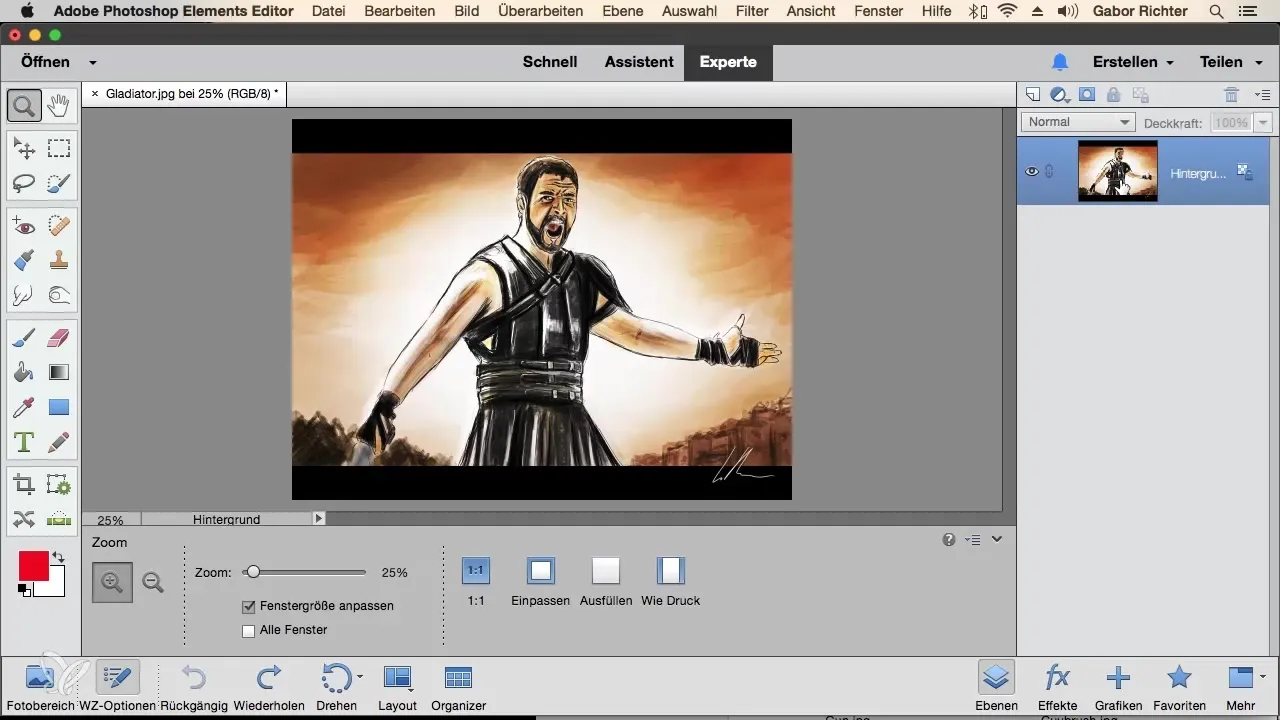
2. Розблокувати шар
Коли ти відкриваєш зображення, воно часто показує значок замка, що означає, що шар заблоковано. Щоб редагувати шар, потрібно зняти блокування. Просто натисни на значок замка, і шар буде розблоковано. Після цієї зміни ти зможеш вільно працювати на шарі.
3. Вибрати шар
Наступний важливий крок — активувати шар, який ти хочеш дублювати. Активний шар має кольоровий контур або синю позначку. Переконайся, що ти вибрав правильний шар, перш ніж продовжувати з дублюванням.
4. Дублювати шар через меню
Один з найпростіших методів дублювання шару — через меню. Натисни "Шар" у верхній панелі меню, а потім вибери "Дублювати шар". У вікні, що відкривається, ти можеш дати новому шару ім’я, наприклад, "Зображення 2". Натисни "ОК", і дубль буде створено.
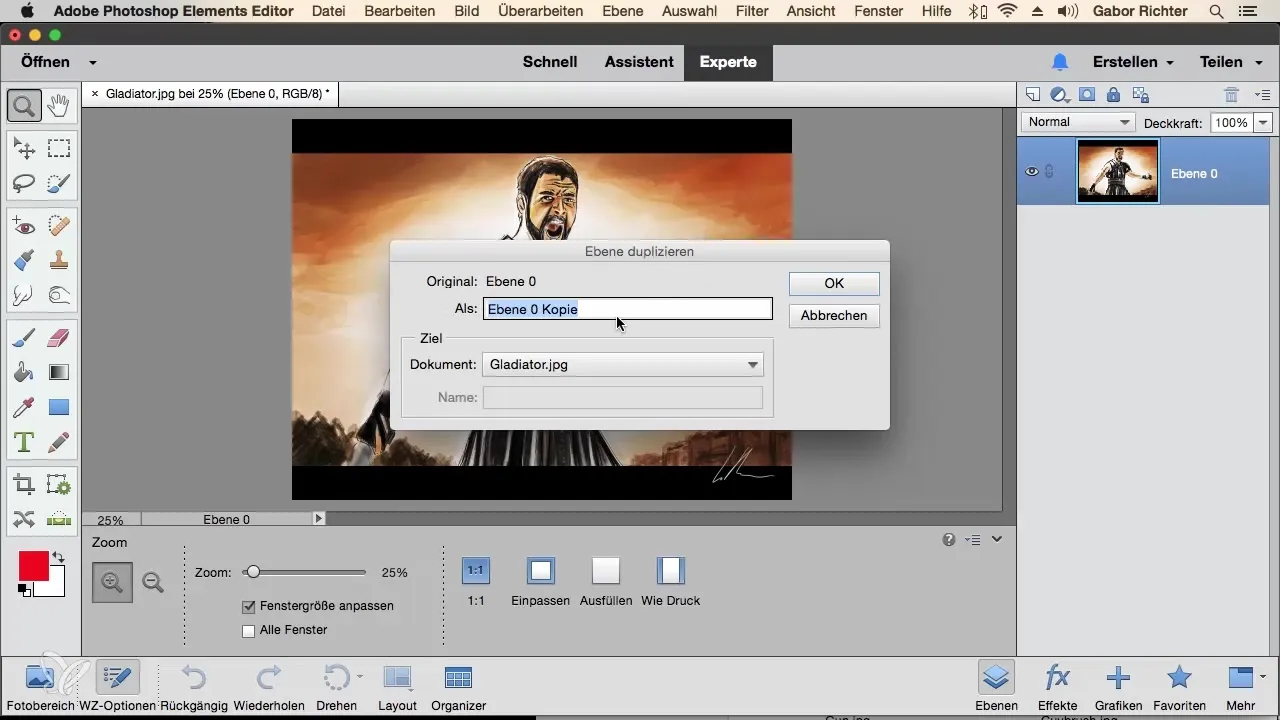
5. Налаштування на різних шарах
Як тільки дубль буде створено, ти можеш вносити зміни на верхньому шарі. Пам’ятай, що зміни вносяться тільки на активний шар. Якщо ти вибереш нижній шар і внесеш зміни там, вони стосуватимуться лише цього шару.
6. Використовувати інший метод дублювання
Ще один метод, щоб дублювати шар, — це перетягування шару. Просто клацни на бажаному шарі та перетягни його на значок нового документа шару. Це відразу створить дубль.
7. Дублювання за допомогою клавіші Alt
Альтернативно ти можеш утримувати клавішу Alt (на Windows) або клавішу Option (на Mac) і перетягувати шар угору. Цей метод також створює дубль, який розташовується безпосередньо над оригінальним шаром.
8. Правий клік для дублювання
Ще один простий метод — клацнути правою кнопкою миші на бажаному шарі. Ти отримаєш контекстне меню, в якому можеш вибрати "Дублювати шар". Назви новий шар, наприклад, "Зображення 5", і підтверджуй, щоб завершити дублювання.
9. Різні підходи до вибору
Існує кілька способів дублювання шару в Photoshop Elements, включаючи вищезгадані методи. Ти можеш вибрати метод, який тобі найбільше подобається або який найкраще підходить твоєму стилю роботи. Це дозволяє адаптувати свій робочий процес до твоїх потреб.
Резюме – Дублювання шарів у Photoshop Elements стало простим
Дублювання шарів у Photoshop Elements — це основна навичка, яка не тільки допомагає тобі працювати ефективніше, але й надає гнучкість для творчих налаштувань. Незалежно від того, чи використовуєш ти меню, перетягування або правий клік, у тебе є багато варіантів на вибір. Експериментуй з різними методами, щоб знайти той, який тобі найкраще підходить.
Поширені запитання
Як я можу дублювати шар у Photoshop Elements?Ти можеш дублювати шар через меню "Шар" → "Дублювати шар", перетягуючи його на значок нового документа або утримуючи клавішу Alt та перетягуючи шар.
Що буде з оригінальним шаром, якщо я створю дубль?Оригінальний шар залишиться незмінним, а дубль можна редагувати незалежно.
Чи можу я назвати дубльований шар?Так, під час створення дублю можна дати новому шару ім’я.
Чи є різниця між дублюванням і копіюванням шару?Так, дублювання створює новий шар з тими ж вмістом, тоді як копіювання дозволяє вставити вміст без створення нового шару.
Який метод є найшвидшим для дублювання шару?Перетягування шару з утримуванням клавіші Alt зазвичай є найшвидким методом для створення дубля.


